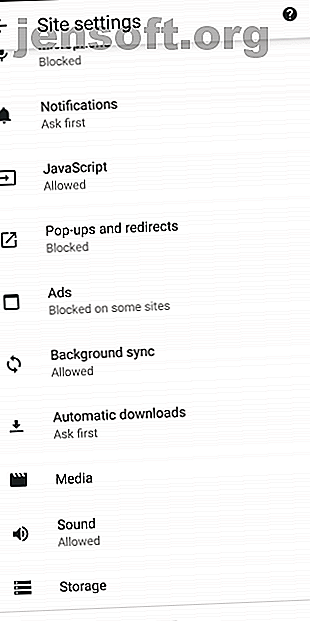
एंड्रॉइड पर पॉपअप विज्ञापन कैसे ब्लॉक करें
विज्ञापन
पॉपअप विज्ञापन डेस्कटॉप पर पर्याप्त रूप से निराश कर रहे हैं, लेकिन वे सीमित स्क्रीन आकार वाले मोबाइल डिवाइस पर और भी बदतर हैं। यदि आप अपने फोन के अनुभव को बर्बाद करने वाले पॉपअप से बीमार हैं, तो हम बताएंगे कि अपने एंड्रॉइड फोन पर पॉपअप विज्ञापन कैसे रोकें।
पॉपअप विज्ञापन आम तौर पर तीन रूपों में से एक में आते हैं:
- जब आप वेब ब्राउज़ कर रहे हों
- ऐप्स में फुलस्क्रीन विज्ञापन
- अधिसूचना क्षेत्र के विज्ञापन
आइए Android पॉपअप विज्ञापनों को पराजित करने में आपकी मदद करने के लिए इनमें से प्रत्येक पर चर्चा करें।
1. अपने ब्राउज़र में एंड्रॉइड पॉपअप को कैसे रोकें
यदि आप जिन साइटों पर जाते हैं वे नियमित रूप से पॉपअप विज्ञापनों की सेवा करते हैं, तो आप उन्हें बंद कर सकते हैं या उन्हें कुछ तरीकों से अक्षम कर सकते हैं।
क्रोम निर्मित में पॉपअप अवरोधक विकल्प
चूंकि क्रोम डिफ़ॉल्ट एंड्रॉइड ब्राउज़र है और आप शायद इसे अक्सर उपयोग करते हैं, इसलिए यह पहले पॉपअप को अक्षम करने के लिए समझ में आता है। त्वरित सेटिंग को मोड़ने से पॉपअप पूरी तरह से अक्षम हो जाएगा। इसे खोजने के लिए, Chrome खोलें और तीन-डॉट मेनू बटन को स्पर्श करें। सेटिंग्स का चयन करें, फिर साइट सेटिंग्स पर जाएँ ।
इस मेनू में, आपको उन गुणों की एक सूची दिखाई देगी जो प्रभावित करती हैं कि वेबसाइट आपके डिवाइस के साथ कैसे सहभागिता कर सकती हैं। पॉप-अप को टैप करें और प्रविष्टि को पुनर्निर्देशित करें और सुनिश्चित करें कि स्लाइडर को ऑफ (ग्रे) स्थिति में सेट किया गया है । Chrome पॉपअप को रोकेगा, साथ ही साइटें आपको उन जगहों पर पुनर्निर्देशित करेंगी जहाँ आप जाना नहीं चाहते हैं।
जब आप यहां होते हैं, तो आप विज्ञापन प्रविष्टि पर टैप करना चाहते हैं। अंदर, सुनिश्चित करें कि आपके पास यह स्लाइडर भी बंद है। यह Chrome को ज्ञात स्पैम साइटों पर घुसपैठ या भ्रामक विज्ञापन करने देता है।


यदि यह किसी कारण से आपकी समस्या का समाधान नहीं करता है, तो आप जो एक और कदम उठा सकते हैं वह क्रोम के डेटा सेवर मोड को सक्षम करना है। हालांकि इसका प्राथमिक उद्देश्य वेबसाइटों को देखने के लिए आपके द्वारा उपयोग किए जाने वाले मोबाइल डेटा को कम करना है, लेकिन इसे चालू करने से पृष्ठों से कुछ अनावश्यक तत्व भी निकल जाते हैं। इसे सक्षम करने के लिए, मेनू> सेटिंग्स> डेटा सेवर पर जाएं और स्लाइडर को चालू करें ।
पॉपअप निश्चित रूप से एक पृष्ठ की सामग्री को देखने के लिए महत्वपूर्ण नहीं हैं। इस सेटिंग को सक्षम करने से कुछ वेबसाइटें अजीब लग सकती हैं, लेकिन आप तय कर सकते हैं कि यह बेहतर अनुभव के लायक है या नहीं।


एक और Android ब्राउज़र आज़माएं
यदि आप क्रोम में पॉपअप से छुटकारा नहीं पा सकते हैं, तो आप दूसरे ब्राउज़र का उपयोग करने पर विचार कर सकते हैं। दुर्भावनापूर्ण पॉपअप को अवरुद्ध करने और झुंझलाहटों से मुक्त इंटरफ़ेस प्रदान करने के लिए डिज़ाइन किए गए प्ले स्टोर पर आपको कई विकल्प मिलेंगे।
कुछ हल्के एंड्रॉइड ब्राउज़रों पर एक नज़र डालें। स्पीड परफॉर्मेंस के लिए 7 बेस्ट लाइटवेट एंड्रॉइड ब्राउजर। स्पीड परफॉर्मेंस के लिए 7 बेस्ट लाइटवेट एंड्रॉइड ब्राउजर यदि आपके पास पुराना एंड्रॉइड फोन है, तो आपको बेहतर प्रदर्शन के लिए हल्के एंड्रॉइड ब्राउजर पर स्विच करना चाहिए। प्रदर्शन के लिए और अधिक पढ़ें। उनमें से कई क्रोम के डेटा सेवर के समान पैक करते हैं जो पृष्ठों से पॉपअप जैसे अनावश्यक तत्वों को छीन लेते हैं।
यदि आप इन सेटिंग्स का उपयोग करने और अन्य ब्राउज़रों को आज़माने के बाद भी पॉपअप देखते हैं, तो आप उन साइटों पर पुनर्विचार करना चाह सकते हैं जो आप जाते हैं। स्पष्ट सामग्री या पायरेटेड सामग्री वाली छायादार वेबसाइटें अक्सर घुसपैठ वाले विज्ञापनों से भरी होती हैं जो अभी भी पॉपअप ब्लॉकर्स के आसपास मिल सकती हैं।
2. एंड्रॉइड पर फुल-स्क्रीन पॉपअप विज्ञापन कैसे ब्लॉक करें
हमने पता लगाया है कि पॉपअप को अपने ब्राउज़र में प्रदर्शित होने से कैसे रोकें। लेकिन जब आप अन्य एप्लिकेशन का उपयोग कर रहे हैं या अपने होम स्क्रीन के आसपास नेविगेट कर रहे हैं तो आपके फोन पर विज्ञापनों के बारे में क्या?
एक विशेष अनुप्रयोग में पॉपअप

यदि आप किसी निश्चित गेम या ऐप का उपयोग करते समय पॉपअप देखते हैं, तो संभावना है कि वर्तमान ऐप अपराधी है। उन मामलों में, आपको यह तय करना होगा कि विज्ञापनों के बावजूद ऐप अभी भी उपयोग करने लायक है या नहीं। विज्ञापन मदद करने वाले डेवलपर्स मुफ्त ऐप से पैसे कमाते हैं, लेकिन आप शायद घुसपैठ वाले पॉपअप के साथ नहीं रखना चाहते।
किसी ऐप के अंदर पॉपअप विज्ञापनों को रोकने के लिए, आप अक्सर ऐप के प्रो या विज्ञापन-मुक्त संस्करण खरीद सकते हैं। आप आमतौर पर इन-ऐप खरीदारी के रूप में पाएंगे, हालांकि वे कभी-कभी Google Play पर एक अलग डाउनलोड होते हैं। दुर्भाग्य से, हर डेवलपर इन प्रदान नहीं करता है।
अपने डिवाइस को रूट करने के अलावा, ऐप के अंदर पॉपअप को ब्लॉक करने का एकमात्र तरीका इसका उपयोग बंद करना है। आप किसी भी ऐप या गेम में विज्ञापनों को रोकने के लिए अपना फ़ोन एयरप्लेन मोड में रख सकते हैं, लेकिन अगर इसे चलाने के लिए इंटरनेट एक्सेस की आवश्यकता है तो यह काम नहीं करेगा।
अज्ञात स्रोतों से पॉपअप
पॉपअप जो एक अलग ऐप का उपयोग करने पर भी दिखाई देते हैं, भयानक हैं। इस समस्या के साथ, आधी लड़ाई यह पता लगा रही है कि एंड्रॉइड पर पॉपअप गॉट पॉपअप विज्ञापन में एंड्रॉइड ऐप क्या प्रदर्शित कर रहा है? एंड्रॉइड पर उनके पास स्पॉट पॉपअप विज्ञापन कैसे निकालें और निकालें? एंड्रॉइड पर उन्हें कैसे प्राप्त करें और उन्हें कैसे निकालें? आश्चर्य है कि आपको अपने फ़ोन पर विज्ञापन क्यों मिले हैं? यह लेख अवांछित विज्ञापनों को स्पॉट करने और हटाने का तरीका बताता है। अधिक पढ़ें ।
शुरू करने के लिए, यदि पॉपअप एक हालिया विकास है, तो आपके द्वारा अभी स्थापित किए गए किसी भी एप्लिकेशन की समीक्षा करें। शायद उनमें से एक दुर्भावनापूर्ण है और पॉपअप का कारण बन रहा है।
कुछ श्रेणियों के ऐप्स, जैसे सिस्टम क्लीनर, वॉलपेपर संग्रह और फ्लैश लाइट, अक्सर विज्ञापनों से भरे होते हैं और आपकी समस्या हो सकती है। उन ऐप्स के लिए हाल की समीक्षाओं की जांच करें जिनके बारे में आप निश्चित नहीं हैं और देखें कि क्या अन्य उपयोगकर्ताओं ने पॉपअप की शिकायत की है। किसी भी समस्याग्रस्त एप्लिकेशन को अनइंस्टॉल करें और देखें कि क्या पॉपअप जारी रहता है।
यदि यह समस्या को ठीक नहीं करता है, तो अगला चरण यह जाँच कर रहा है कि किन ऐप्स को अन्य ऐप्स पर प्रदर्शित होने की अनुमति है। सेटिंग> एप्लिकेशन और सूचनाएं> उन्नत> विशेष एप्लिकेशन एक्सेस> अन्य एप्लिकेशन पर जाएं । यहां, आप उन सभी इंस्टॉल किए गए ऐप को देखेंगे, जिन्हें आपने उपयोग नहीं करने पर भी दिखाने की अनुमति दी है।
यहां सूची के माध्यम से देखें और देखें कि क्या कुछ भी संदिग्ध दिखता है। कुछ ऐप्स के पास दूसरों को आकर्षित करने के लिए वैध कारण हैं। उदाहरण के लिए, आपके एसएमएस ऐप में क्विक रिप्लाई बॉक्स हो सकता है, या आप किसी ऐसे पासवर्ड मैनेजर का उपयोग कर सकते हैं जो अन्य ऐप्स को भरता है। लेकिन अगर आपको यहां कुछ भी दिखाई दे, जिसकी अनुमति नहीं होनी चाहिए, तो इसे टैप करें और अन्य एप्लिकेशन पर अनुमति दें प्रदर्शन को बंद पर सेट करें।



यही कारण है कि ऐप अनुमतियों के बारे में सावधान रहना चाहिए कि एंड्रॉइड अनुमतियां क्या हैं और आपको देखभाल क्यों करनी चाहिए? Android अनुमतियाँ क्या हैं और आपको क्यों ध्यान रखना चाहिए? क्या आपने कभी एक दूसरे विचार के बिना एंड्रॉइड ऐप इंस्टॉल किए हैं? यहां आपको Android एप्लिकेशन अनुमतियों के बारे में जानना होगा, वे कैसे बदल गए हैं, और यह आपको कैसे प्रभावित करता है। Read More इतना महत्वपूर्ण है यदि आप किसी ऐप को पहली बार में कुछ खतरनाक करने की अनुमति नहीं देते हैं, तो यह आपके जोखिम को बहुत कम कर देता है।
Android मैलवेयर के लिए स्कैन करें
यदि आपको अभी भी छायादार ऐप्स हटाने और अन्य ऐप्स को प्रदर्शित करने की अनुमति लेने के बाद पॉपअप की समस्या है, तो आपको संक्रमण के लिए स्कैन चलाना चाहिए। यह विशेष रूप से महत्वपूर्ण है यदि आपने Google Play के बाहर से एप्लिकेशन इंस्टॉल किए हैं। संदिग्ध स्रोतों से एप्लिकेशन डाउनलोड करने से समस्याएं आसानी से बढ़ सकती हैं।
आपको वास्तव में स्थायी रूप से आपके फ़ोन में एंटीवायरस ऐप की आवश्यकता नहीं है। लेकिन अगर आप इस बिंदु पर पहुंच गए हैं और अभी भी पॉपअप से पीड़ित हैं, तो स्कैन को चलाने के लिए बस एक को स्थापित करना लायक है। एंड्रॉइड के लिए मैलवेयरवेयर एक सम्मानित विकल्प है; इसे डाउनलोड करें और संक्रमण की जांच के लिए स्कैन चलाएं। आपको प्रीमियम सेवा के लिए भुगतान करने की आवश्यकता नहीं है।
अगर मालवेयरबाइट कुछ नहीं मिलता है, तो एंड्रॉइड मैलवेयर हटाने के लिए हमारे गाइड का प्रयास करें कि कैसे अपने एंड्रॉइड फोन से एक फैक्ट्री के बिना एक वायरस को हटाएं रीसेट कैसे करें एक फैक्ट्री रीसेट के बिना अपने एंड्रॉइड फोन से एक वायरस को कैसे निकालें बिना अपने एंड्रॉइड फोन से वायरस को हटाने की आवश्यकता है ? हम आपको दिखाते हैं कि फैक्ट्री रीसेट के बिना वायरस से अपने फोन को कैसे साफ किया जाए। अधिक पढ़ें । उस सलाह को पॉपअप को रोकने में विफल होना चाहिए, आपकी कार्रवाई का सबसे अच्छा कोर्स शायद एक कारखाना रीसेट है। आपने पहले ही ऐसे ऐप्स निकाल दिए हैं जो संभावित रूप से समस्या का कारण बन रहे हैं, अनुमतियों की जाँच की है, और एंटी-मैलवेयर स्कैनर की कोशिश की है।
3. अधिसूचना छाया में पॉपअप कैसे रोकें
जबकि तकनीकी रूप से पॉपअप नहीं, अधिसूचना विज्ञापन अभी भी एक समस्या है और केवल कष्टप्रद है। यदि आप अपने सूचना क्षेत्र में स्पैम सूचनाएँ देखते हैं, तो एक स्विच का त्वरित फ्लिप उन्हें अच्छे के लिए बंद कर सकता है। ये निर्देश आपके द्वारा उपयोग किए जाने वाले Android के संस्करण के आधार पर थोड़ा भिन्न होंगे।
अपनी अधिसूचना क्षेत्र खोलने के लिए अपनी स्क्रीन के ऊपर से नीचे खींचें और प्रश्न में अधिसूचना पर लंबे समय से दबाएं। आपको इसके लिए जिम्मेदार ऐप का नाम देखना चाहिए। उस ऐप की जानकारी को लाने के लिए मैं सर्कल आइकन में टैप करें।
एंड्रॉइड के किसी भी हाल के संस्करण पर, आप सेटिंग> ऐप्स और सूचनाएं> सभी एक्स ऐप देखें और उन सेटिंग्स को खोलने के लिए ऐप के नाम पर टैप कर सकते हैं।
वहां पहुंचने के बाद, उस ऐप के नोटिफिकेशन के लिए सेटिंग्स बदलने के लिए नोटिफिकेशन एंट्री पर टैप करें। Android Oreo और बाद में, आप कुछ प्रकार की सूचनाओं को अक्षम करने में सक्षम हो सकते हैं। प्रत्येक Android संस्करण पर, आप स्लाइडर को बंद करके ऐप के लिए सभी सूचनाओं को अक्षम कर सकते हैं।



यदि आप किसी एप्लिकेशन से प्रत्येक सूचना को छिपाना नहीं चाहते हैं, लेकिन सेटिंग में ठीक-ठाक विकल्प नहीं हैं, तो आपको ऐप की विशिष्ट सेटिंग्स में गोता लगाना होगा। सेटिंग्स प्रविष्टि के साथ गियर आइकन या तीन-डॉट मेनू देखें। नोटिफिकेशन हेडर में कुछ प्रकार के नोटिफिकेशन को अक्षम करने का विकल्प हो सकता है, लेकिन अन्य को नहीं।
उदाहरण के लिए, IMDb ऐप की कष्टप्रद ट्रेलर सूचनाओं को अक्षम करने के लिए, आपको शीर्ष-दाएं कोने में व्यक्ति आइकन पर टैप करना होगा, फिर सेटिंग्स के बाद तीन-डॉट मेनू पर टैप करें। सूचना सेटिंग चुनें, और आप ट्रेलर विज्ञापनों को अक्षम कर सकते हैं।


अच्छे के लिए अपने Android फोन पर पॉपअप बंद करो
हमने कवर किया है कि एंड्रॉइड पर तीन प्रमुख प्रकार के पॉपअप कैसे रोकें। कोई फर्क नहीं पड़ता कि ये पॉपअप आपके डिवाइस पर अपने बदसूरत सिर को पीछे करते हैं, आपको पता होगा कि उनका मुकाबला कैसे करना है।
यह ध्यान देने योग्य है कि विज्ञापन ऑनलाइन प्रकाशकों और ऐप डेवलपर्स को बिना किसी प्रारंभिक लागत के अपनी सामग्री की पेशकश करने और फिर भी पैसे कमाने की अनुमति देते हैं। विज्ञापनों के बिना, हमें बहुत सारे मीडिया के लिए भुगतान करना होगा जो हम प्रदान करते हैं। इसलिए आक्रामक पॉपअप को अवरुद्ध करते समय निश्चित रूप से महत्वपूर्ण है, याद रखें कि गैर-घुसपैठ वाले विज्ञापन वेब और मोबाइल एप्लिकेशन को शक्ति देते हैं।
खतरनाक एंड्रॉइड ऐप से बचने के लिए हमारे सुझावों के साथ आगे की रक्षा करें। एंड्रॉइड पर खतरनाक ऐप से बचने के लिए 5 टिप्स एंड्रॉइड पर खतरनाक ऐप्स का पता लगाने और उनसे बचने के लिए टिप्स एंड्रॉइड पर खतरनाक ऐप से बचने के लिए, आपको यह पता होना चाहिए कि ऐप सुरक्षित है या नहीं। ये महत्वपूर्ण टिप्स मदद करेंगे। अधिक पढ़ें ।
इसके बारे में अधिक जानें: Android टिप्स, Google Chrome, अधिसूचना, ऑनलाइन विज्ञापन, स्मार्टफोन सुरक्षा।

